Hvad er Zoom App Mac
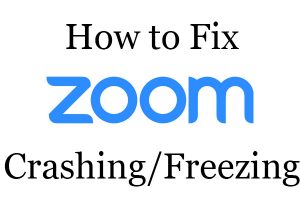 Zoom-app på Mac eller Zoom-videokommunikation er applikationstypen, det er skabt for at gøre livet lettere ved at forbedre videokommunikation. Men, appen og dens udviklere har været længe kritiseret vedrørende “sikkerhed bortfalder” Så godt som “dårlige designvalg”. Applikationen er også blevet betragtet som en app med mistænkelige privatlivspolitikker og problemer med offentliggørelse af data. Og først for nylig, appen har været involveret i et nyt problem – det styrter ned eller fryser under videokommunikation.
Zoom-app på Mac eller Zoom-videokommunikation er applikationstypen, det er skabt for at gøre livet lettere ved at forbedre videokommunikation. Men, appen og dens udviklere har været længe kritiseret vedrørende “sikkerhed bortfalder” Så godt som “dårlige designvalg”. Applikationen er også blevet betragtet som en app med mistænkelige privatlivspolitikker og problemer med offentliggørelse af data. Og først for nylig, appen har været involveret i et nyt problem – det styrter ned eller fryser under videokommunikation.
Zoom-app Frysning og nedbrud
Zoom-appen er lavet af Zoom Video Communications, Inc. Det er et amerikansk kommunikationsfirma med base i San Jose, California. Hovedformålet med Zoom-appen er at levere online videokommunikation og online chat-tjenester via en p2p (peer to peer) platform, der bruges til fjernundervisning, konference kommunikation og sociale relationer. Virksomhedens hovedstrategi er at skabe noget, der er let at bruge til en acceptabel pris.
Mange brugere har rapporteret Zoom, angående problemer med applikationens sikkerhed, der har resulteret i, at appen går ned, frysning og så videre. Virksomheden fyrede tilbage, hævder at de bruger ende-til-ende-kryptering. Senere, de præciserede, at dette kun var begrænset til Zoom til Zoom-forbindelser. Dette betyder effektivt, at appen ikke er helt sikker, når det kommer til kommunikation uden for sine basisservere.

Trussel Summary
| Navn | Zoom |
| Type | App til Mac |
| Kort beskrivelse | Kan ofte gå ned eller i nogle tilfælde fryse, og brugere kan ikke se ud til at forstå dens sikkerhed. |
| Symptomer | App fryser og nedbrud ofte. |
| Distributionsmetode | Via AppStore |
| Værktøj Detection |
Se, om dit system er blevet påvirket af malware
Hent
Værktøj til fjernelse af malware
|
Brugererfaring | Tilmeld dig vores forum at diskutere zoom. |
Zoom videokommunikationsapp – Beskrivelse
Zoom videokommunikation er en legitim applikation, men først for nylig har folk klaget over at have frygtelig oplevelse med, at appen går ned. En rapport om Apple Fora forårsagede ganske opstemning:
Zoom fryser(nedbrud) MacBook Air med HighOS Sierra
Hi guys, Jeg fandt lignende emne for Mojave, men jeg har stadig Air med HighOS Sierra 10.13.6 (17G12034) og når jeg prøver at deltage i konference om Zoom, min MacBook Air fryser, og den eneste mulighed er at trykke på tænd / sluk-knappen i et par sekunder for at lukke den ned.
Årsagen til, at jeg skriver her, at jeg ikke var tilfreds med svar fra Apple-eksperter i tidligere tråde. Ja – Zoom er tredjepartsapp, men jeg kører det som ikke-privat bruger, så efter min mening er det Apple-problem såvel som hvis app ikke opfører sig, det værste, det skulle ske, er, at appen selv går ned. Det skal ikke være i stand til at stoppe hele systemet og påvirker alle andre apps eller selve systemet…
Så dette er helt klart en fejl på Apple-siden, og der er ingen mening at skjule det eller fortynde sandheden.
Apple ordne det!!!
MacBook Air 13″, 10.13
Sendt den apr 8, 2020 1:37 ER
Som svar, svarede teknikere og computereksperter:
Urquhart1244
Bruger niveau:Niveau 8
(37,485 punkter)
TV-specialitet ud af ti: 1
april 8, 2020 3:11 AM som svar på apple_bakerZoom er temmelig dårlig software fra temmelig dårlige mennesker. Kig efter alternativer, hvis du har noget at sige om valget.
Folk har forsvaret ansøgningen, hævder, at det er Apple-videoaccelerationsproblemet, men virkeligheden er, at det største problem skal rettes fra Zoom-udviklerne, der skal arbejde sammen med Apple for at sikre, at videoaccelerationen fungerer godt.

Sådan rettes eller fjernes Zoom-app fra din Mac
Ifølge bruger “en kylling” på Apple-communityfora, en løsning er at gøre følgende trin:
1. Kontroller, om grafikskiftet er slået fra i Systemindstillinger for “Energi sparer”. Hvis det er slukket, så skal du vende det tilbage til “PÅ”.
2. Hvis dette fortsætter med at ske, prøv at bruge Etrecheck o se, hvad der kører i baggrunden, og luk alle processer, der muligvis bruger Video-acceleration.
3. Prøv at geninstallere Zoom vha trinene nedenfor for at fjerne det og derefter tilføje det igen.
Vær opmærksom på, at mange tredjepartssoftware, der bliver installeret på nettet, også kan forårsage disse problemer. Nedenstående guide hjælper dig, hvis du vil fjerne Zoom og derefter geninstallere den og også bruge en avanceret anti-malware-app. Vi anbefaler en sådan app, fordi den kan scanne efter og finde vira på din Mac, hvis der er sådanne nuværende og forårsager afbrydelser og apps fryser.
Trin til at forberede før fjernelse:
Inden du begynder at følge nedenstående trin, tilrådes, at du først skal gøre følgende forberedelser:
- Backup dine filer i tilfælde det værste sker.
- Sørg for at have en enhed med disse instruktioner om standy.
- Arm dig selv med tålmodighed.
- 1. Scan efter Mac Malware
- 2. Afinstaller Risky Apps
- 3. Rens dine browsere
Trin 1: Scan efter og fjern Zoom-filer fra din Mac
Når du står over for problemer på din Mac som et resultat af uønskede scripts og programmer som Zoom, den anbefalede måde at eliminere truslen er ved hjælp af en anti-malware program. SpyHunter til Mac tilbyder avancerede sikkerhedsfunktioner sammen med andre moduler, der forbedrer din Mac's sikkerhed og beskytter den i fremtiden.

Hurtig og nem Mac Malware Video Removal Guide
Bonustrin: Sådan får du din Mac til at køre hurtigere?
Mac-maskiner opretholder nok det hurtigste operativsystem der findes. Stadig, Mac'er bliver nogle gange langsomme og træge. Videoguiden nedenfor undersøger alle de mulige problemer, der kan føre til, at din Mac er langsommere end normalt, samt alle de trin, der kan hjælpe dig med at fremskynde din Mac.
Trin 2: Afinstaller Zoom og fjern relaterede filer og objekter
1. ramte ⇧ + ⌘ + U nøgler til at åbne Utilities. En anden måde er at klikke på "Go" og derefter klikke på "Utilities", ligesom på billedet nedenfor viser:

2. Find Activity Monitor og dobbeltklik på den:

3. I Aktivitetsovervågning kigge efter eventuelle mistænkelige processer, tilhører eller er relateret til Zoom:


4. Klik på "Gå" knappen igen, men denne gang skal du vælge Programmer. En anden måde er med knapperne ⇧+⌘+A.
5. I menuen Applikationer, ser for enhver mistænkelig app eller en app med et navn, lignende eller identisk med Zoom. Hvis du finder det, højreklik på appen og vælg "Flyt til papirkurven".

6. Vælg Konti, hvorefter du klikke på Log ind-emner præference. Din Mac vil så vise dig en liste over emner, starte automatisk når du logger ind. Se efter mistænkelige apps, der er identiske eller ligner Zoom. Marker den app, du vil stoppe med at køre automatisk, og vælg derefter på Minus ("-") ikonet for at skjule det.
7. Fjern eventuelle resterende filer, der kan være relateret til denne trussel, manuelt ved at følge undertrinene nedenfor:
- Gå til Finder.
- I søgefeltet skriv navnet på den app, du vil fjerne.
- Over søgefeltet ændre to rullemenuerne til "System Files" og "Er Inkluderet" så du kan se alle de filer, der er forbundet med det program, du vil fjerne. Husk på, at nogle af filerne kan ikke være relateret til den app, så være meget forsigtig, hvilke filer du sletter.
- Hvis alle filerne er relateret, hold ⌘ + A knapperne til at vælge dem og derefter køre dem til "Affald".
I tilfælde af at du ikke kan fjerne Zoom via Trin 1 over:
I tilfælde af at du ikke finde virus filer og objekter i dine programmer eller andre steder, vi har vist ovenfor, kan du manuelt søge efter dem i bibliotekerne i din Mac. Men før du gør dette, læs den fulde ansvarsfraskrivelse nedenfor:
1. Klik på "Gå" og så "Gå til mappe" som vist nedenunder:

2. Indtaste "/Bibliotek / LauchAgents /" og klik på OK:

3. Slet alle virusfiler, der har lignende eller samme navn som Zoom. Hvis du mener, der er ingen sådan fil, skal du ikke slette noget.

Du kan gentage den samme procedure med følgende andre Bibliotek biblioteker:
→ ~ / Library / LaunchAgents
/Bibliotek / LaunchDaemons
Tip: ~ er der med vilje, fordi det fører til flere LaunchAgents.
Trin 3: Fjern Zoom – relaterede udvidelser fra Safari / Krom / Firefox









Zoom-FAQ
Hvad er Zoom på din Mac?
Zoom-truslen er sandsynligvis en potentielt uønsket app. Der er også en chance for, at det kan relateres til Mac malware. Hvis ja, sådanne apps har en tendens til at bremse din Mac betydeligt og vise reklamer. De kunne også bruge cookies og andre trackere til at få browserdata fra de installerede webbrowsere på din Mac.
Kan Mac'er få virus?
Ja. Så meget som enhver anden enhed, Apple-computere får malware. Apple-enheder er muligvis ikke et hyppigt mål af malware forfattere, men vær sikker på, at næsten alle Apple-enheder kan blive inficeret med en trussel.
Hvilke typer Mac-trusler er der?
Ifølge de fleste malware-forskere og cybersikkerhedseksperter, den typer af trusler der i øjeblikket kan inficere din Mac, kan være useriøse antivirusprogrammer, adware eller flykaprere (PUP), Trojanske heste, ransomware og crypto-miner malware.
Hvad skal jeg gøre, hvis jeg har en Mac-virus, Like Zoom?
Gå ikke i panik! Du kan let slippe af med de fleste Mac-trusler ved først at isolere dem og derefter fjerne dem. En anbefalet måde at gøre det på er ved at bruge en velrenommeret software til fjernelse af malware der kan tage sig af fjernelsen automatisk for dig.
Der er mange Mac-anti-malware apps derude, som du kan vælge imellem. SpyHunter til Mac er en af de anbefalede Mac-anti-malware-apps, der kan scanne gratis og opdage vira. Dette sparer tid til manuel fjernelse, som du ellers skulle gøre.
How to Secure My Data from Zoom?
Med få enkle handlinger. Først og fremmest, det er bydende nødvendigt, at du følger disse trin:
Trin 1: Find en sikker computer og tilslut det til et andet netværk, ikke den, som din Mac blev inficeret i.
Trin 2: Skift alle dine passwords, startende fra dine e-mail-adgangskoder.
Trin 3: Aktiver to-faktor-autentificering til beskyttelse af dine vigtige konti.
Trin 4: Ring til din bank til ændre dine kreditkortoplysninger (hemmelig kode, etc.) hvis du har gemt dit kreditkort til online shopping eller har foretaget onlineaktiviteter med dit kort.
Trin 5: Sørg for at ring til din internetudbyder (Internetudbyder eller operatør) og bed dem om at ændre din IP-adresse.
Trin 6: Skift din Wi-Fi-adgangskode.
Trin 7: (Valgfri): Sørg for at scanne alle enheder, der er tilsluttet dit netværk for vira, og gentag disse trin for dem, hvis de er berørt.
Trin 8: Installer anti-malware software med realtidsbeskyttelse på alle enheder, du har.
Trin 9: Prøv ikke at downloade software fra websteder, du ikke ved noget om, og hold dig væk fra websteder med lav omdømme i almindelighed.
Hvis du følger disse henstillinger, dit netværk og Apple-enheder bliver betydeligt mere sikre mod enhver trussel eller informationsinvasiv software og også være virusfri og beskyttet i fremtiden.
Flere tip, du kan finde på vores MacOS Virus sektion, hvor du også kan stille spørgsmål og kommentere dine Mac-problemer.
Om Zoom Research
Indholdet udgiver vi på SensorsTechForum.com, denne Zoom guide til fjernelse medfølger, er resultatet af omfattende forskning, hårdt arbejde og vores teams hengivenhed for at hjælpe dig med at fjerne det specifikke macOS-problem.
Hvordan udførte vi forskningen på Zoom?
Bemærk venligst, at vores forskning er baseret på en uafhængig undersøgelse. Vi er i kontakt med uafhængige sikkerhedsforskere, takket være, at vi modtager daglige opdateringer om de seneste malware-definitioner, herunder de forskellige typer Mac-trusler, især adware og potentielt uønskede apps (tilfreds).
Endvidere, forskningen bag Zoom-truslen bakkes op med VirusTotal.
For bedre at forstå truslen fra Mac-malware, Se venligst følgende artikler, som giver kyndige detaljer.


